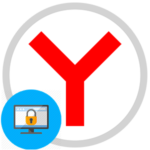Как закрепить страницу в Яндекс.Браузере
Каждый пользователь стремиться максимально автоматизировать процесс повседневного серфинга и сделать его наиболее простым и быстрым. Для этого используются закладки, меню быстрого доступа и история посещений, позволяющая быстро получить доступ к ранее закрытому материалу. Сегодня мы поговорим о том, как закрепить вкладки в Яндекс.Браузере и сделать, сделать их «монолитными» на протяжении всего времени использования браузера.
Содержание
Инструкция
Закрепленная вкладка сохраняется после завершения сессии в обозревателе, но требует дополнительного трафика для прогрузки при следующем запуске Yandex Browser. Какая польза от такого функционала?
Выбранная площадка всегда под рукой в «готовом виде», достаточно просто кликнуть ЛКМ по уменьшенной в размере вкладке (левая часть пользовательского окна) для совершения необходимых действий.
Для закрепления открытой странички достаточно выполнить несколько шагов:
- Открываем браузер и формируем поисковый запрос, либо переходим на интересующую нас площадку.
- Далее наводим курсор на вкладку, вызываем контекстное меню ПКМ.
- В списке выбираем пункт «Закрепить…», и система автоматически переносит вкладку, попутно уменьшая ее в размерах, в левую часть панели.
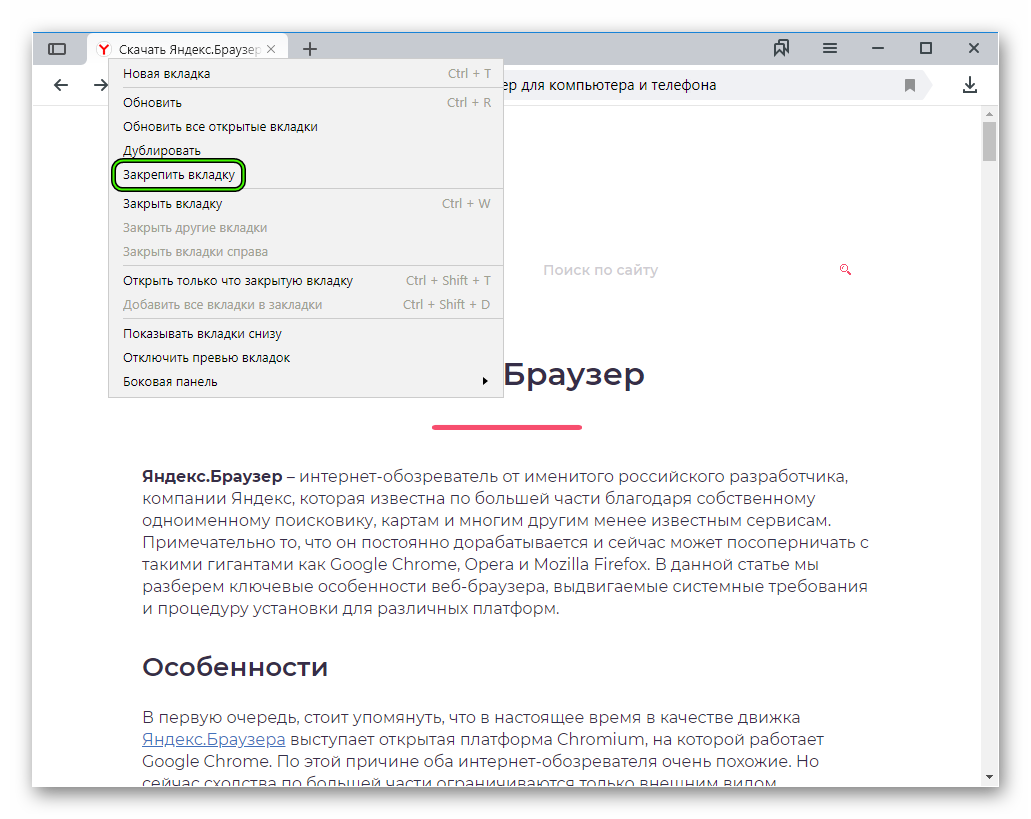
Обратное действие выполняется следующим образом:
- Наводим курсор на закрепленную вкладку, кликаем по ней правой кнопкой мыши.
- Выбираем пункт «Открепить…», и система тут же меняет ее статус.
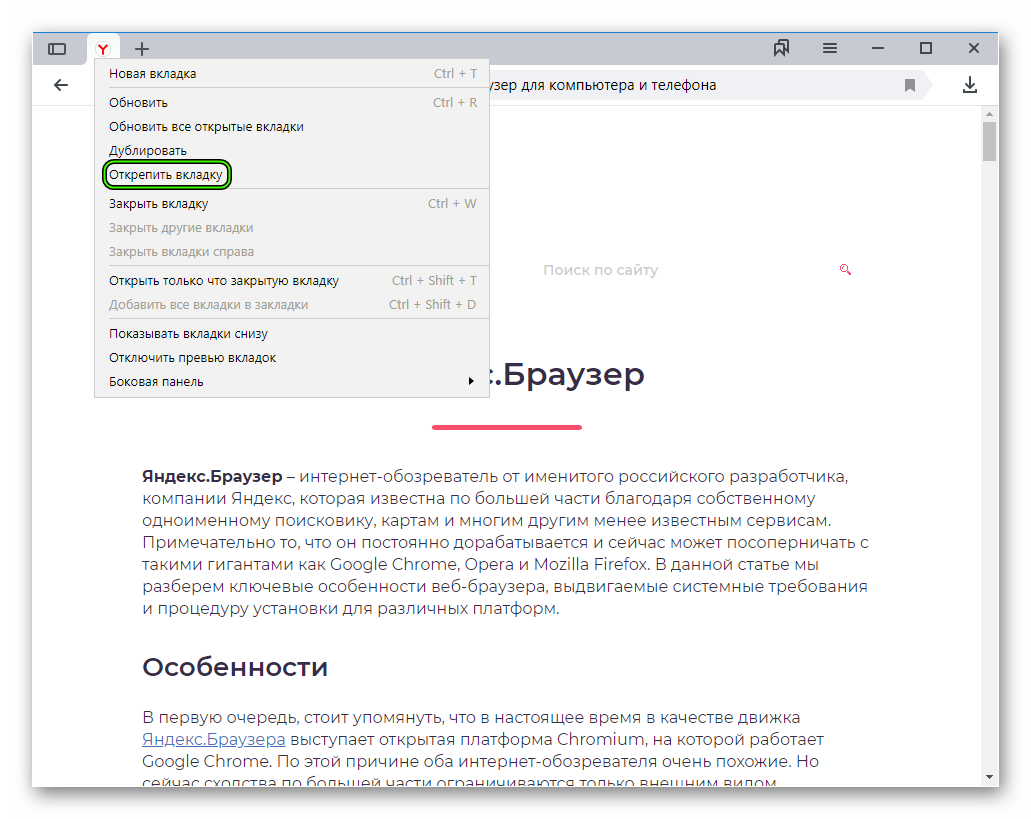
Таким образом можно получать важную информацию в наиболее простом и удобном виде.
Подведем итоги
Разработчики предусмотрели возможность закреплять открытые ранее странички для повышения удобства повседневного серфинга. Сама процедура не несет каких-то сложностей и проста в освоении.